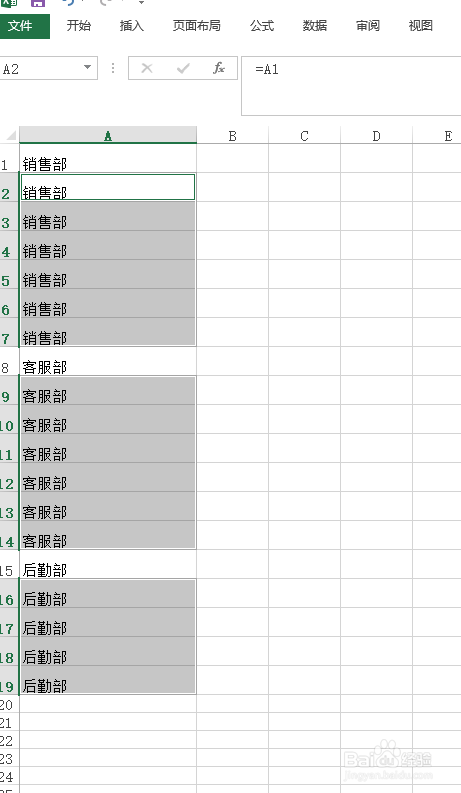EXCEL快速不连续填充
1、首先,我们打开一个表格文件。
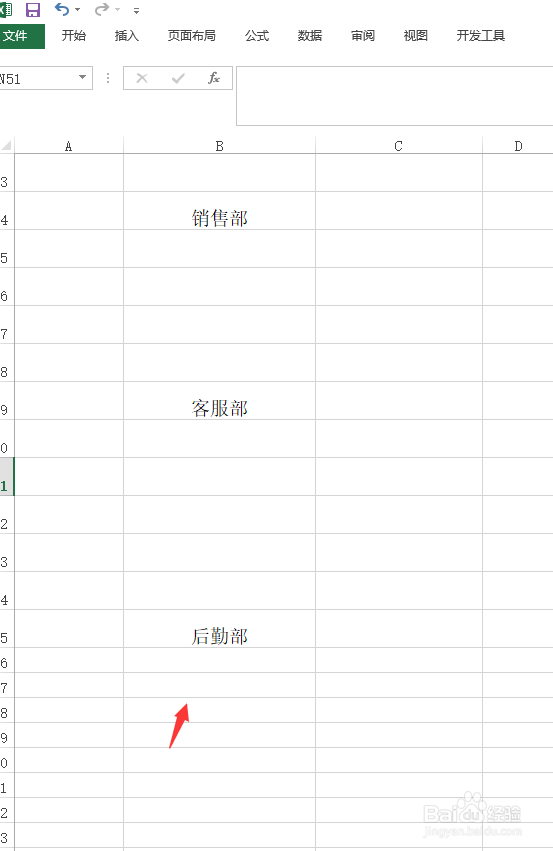
2、然后,我们选中这些数据的这一列。
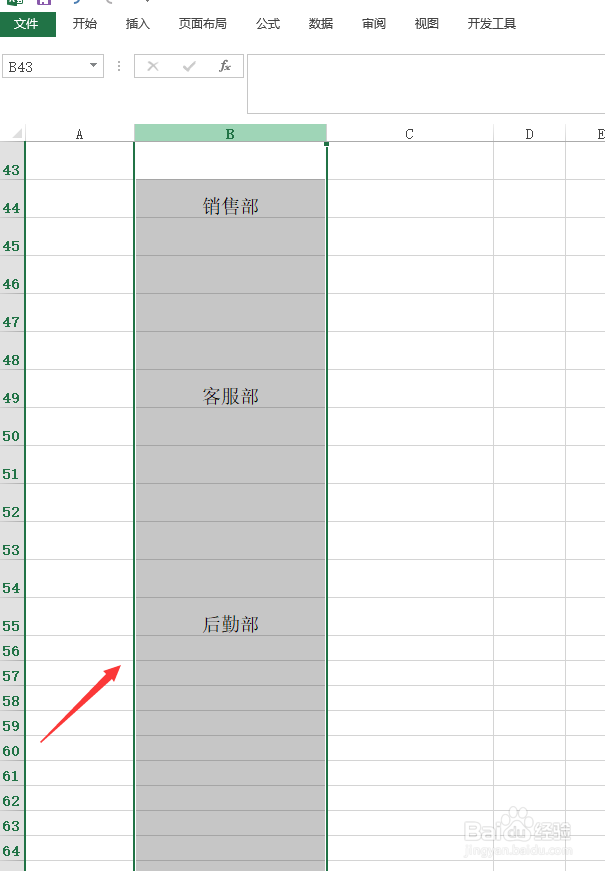
3、按住键盘的CTRL+G键,调出定位。
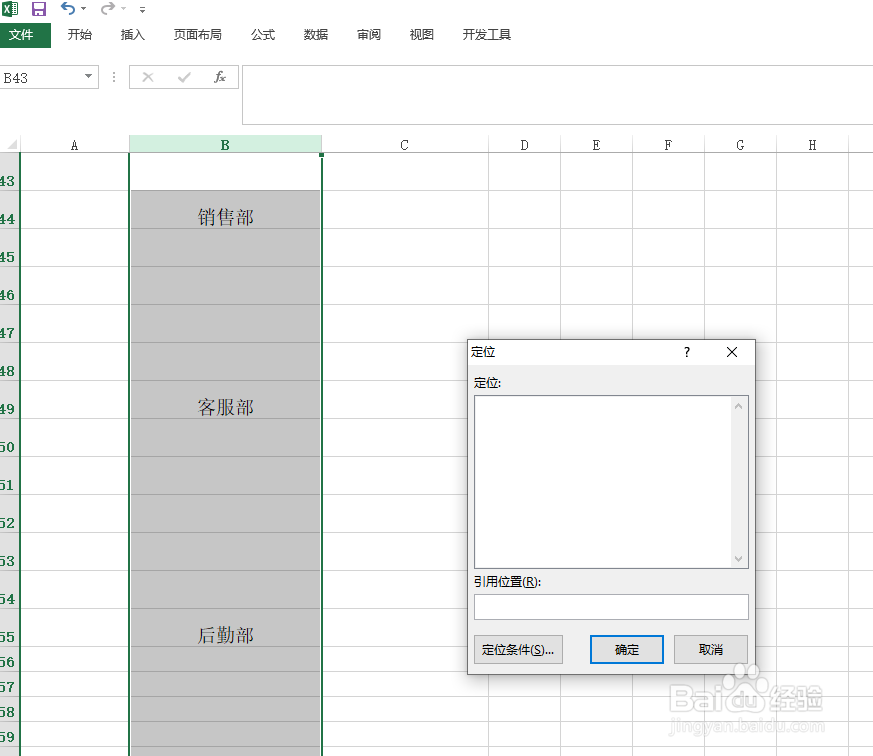
4、选择定位中的,定位条件。
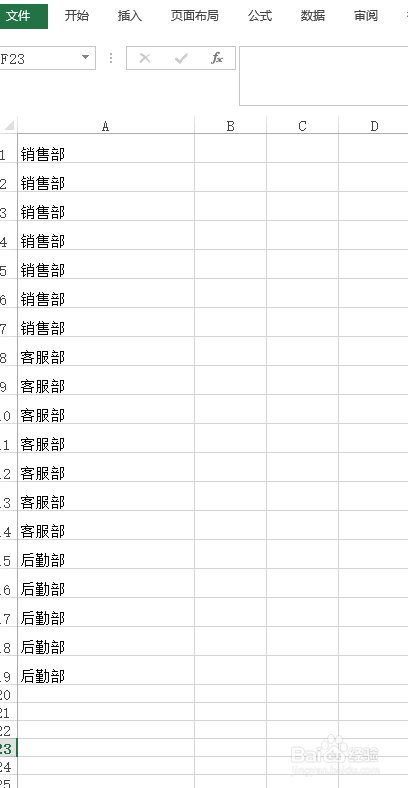
5、再选择其中的“空值”,点击确定。
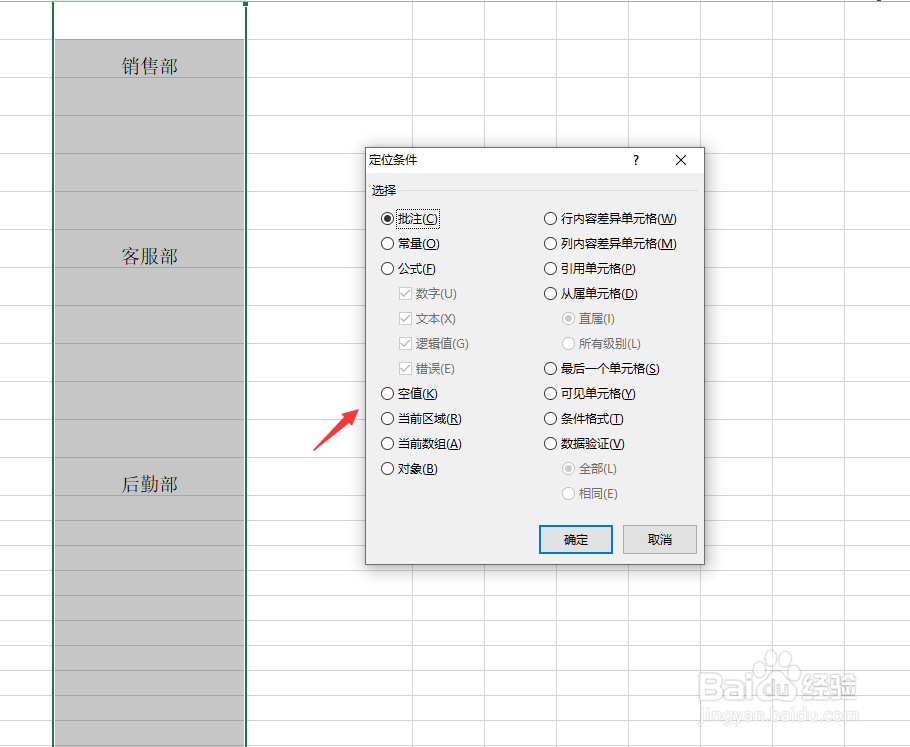
6、我们在第一个空单元格中输入=,再点击单元格中的文字。
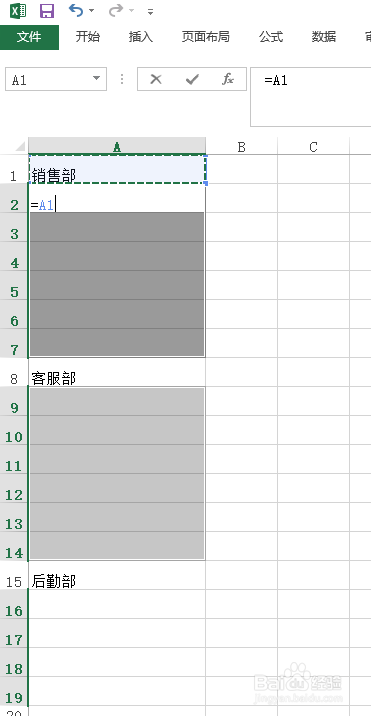
7、最后按住键盘的CTRL+回车键,所有的文字都被填充好了。
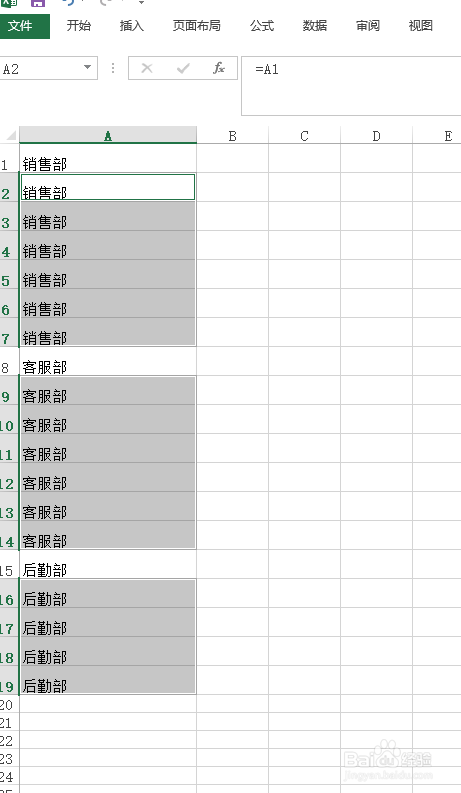
1、首先,我们打开一个表格文件。
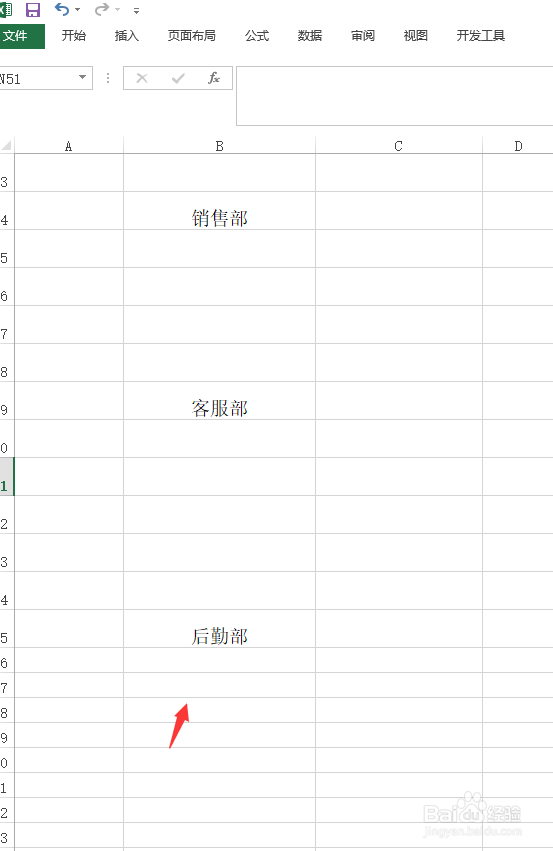
2、然后,我们选中这些数据的这一列。
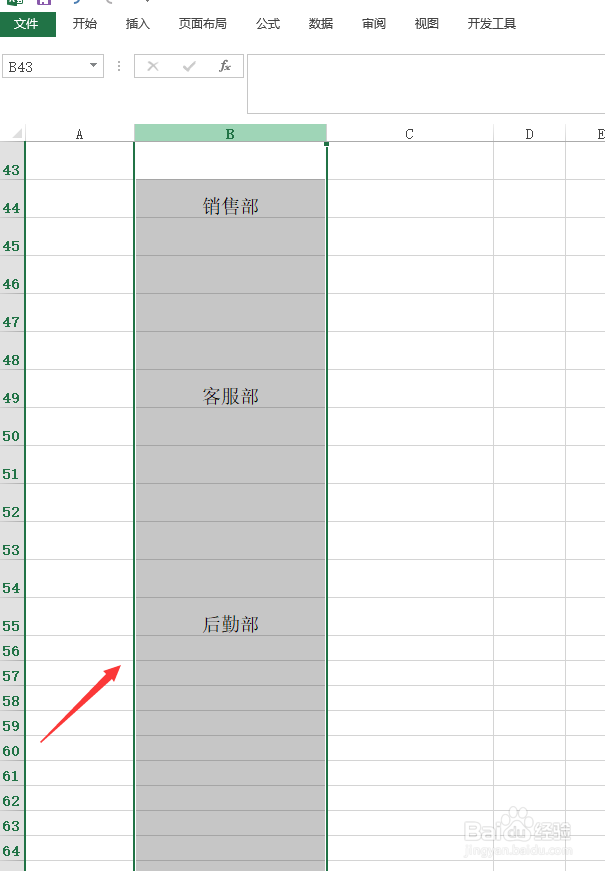
3、按住键盘的CTRL+G键,调出定位。
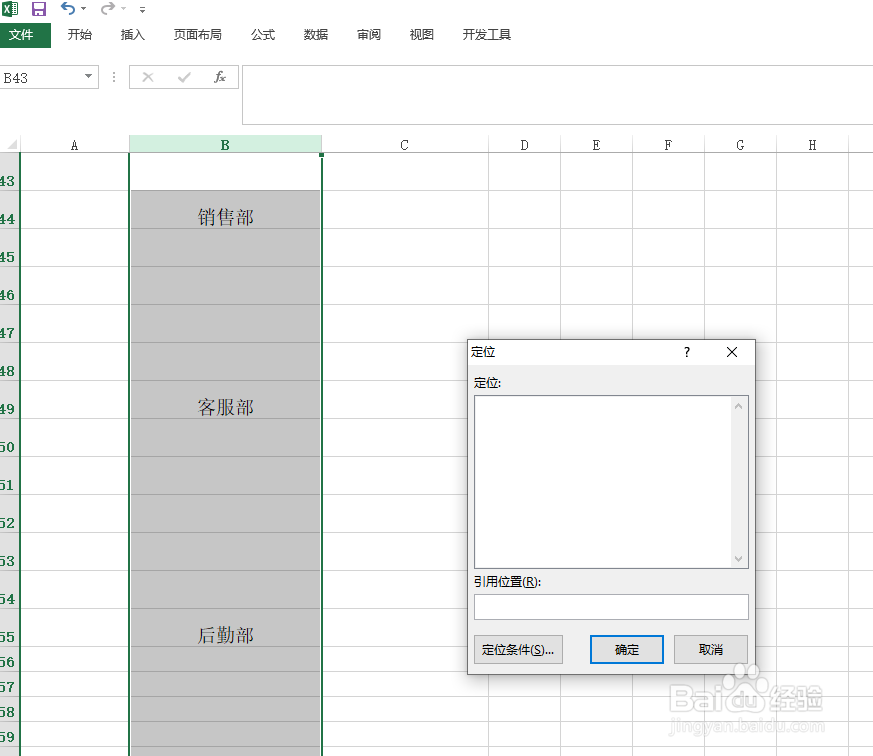
4、选择定位中的,定位条件。
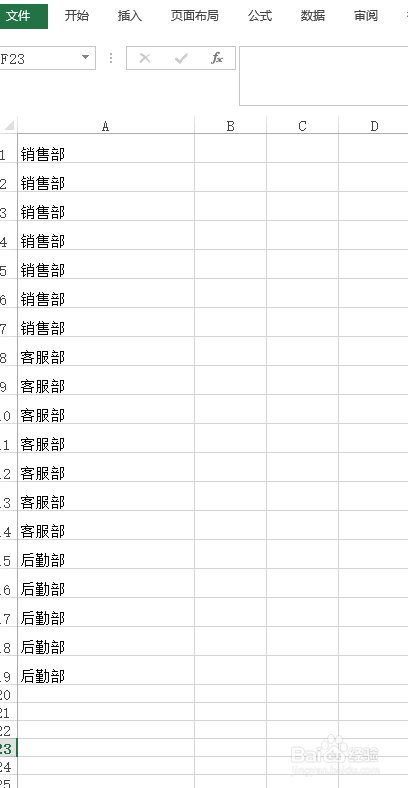
5、再选择其中的“空值”,点击确定。
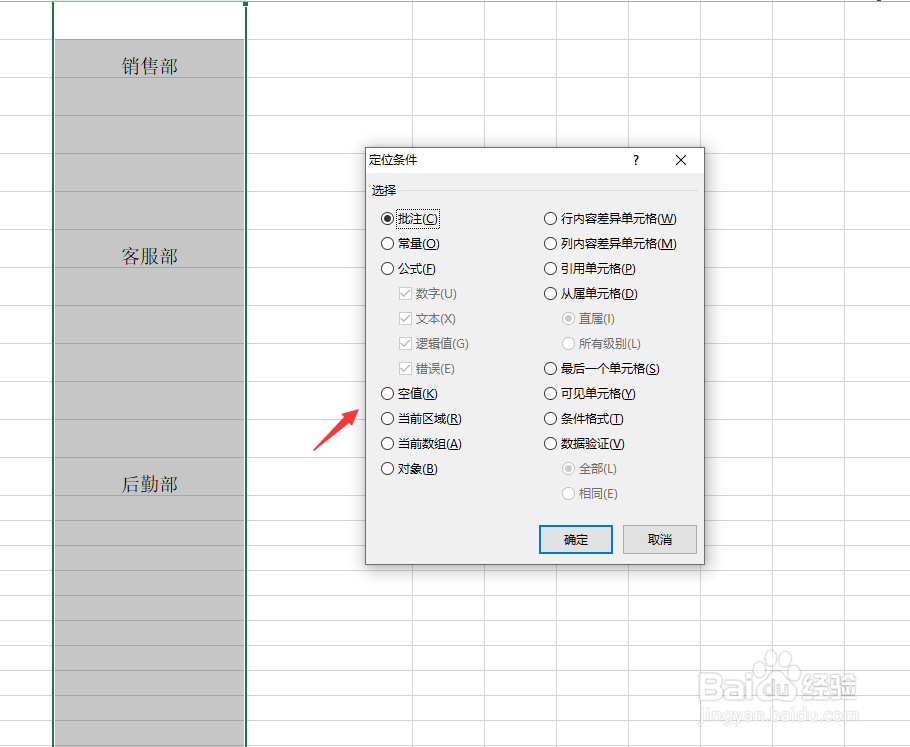
6、我们在第一个空单元格中输入=,再点击单元格中的文字。
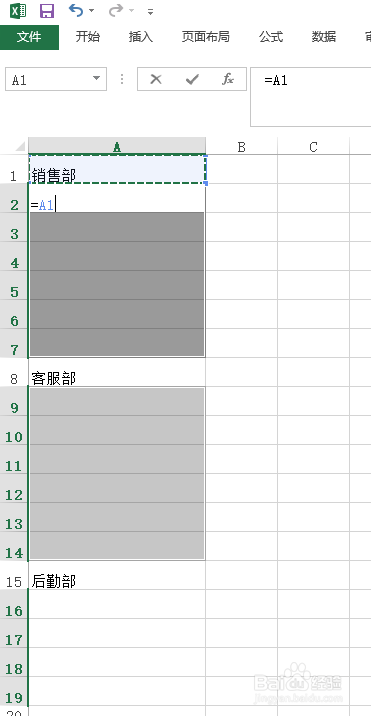
7、最后按住键盘的CTRL+回车键,所有的文字都被填充好了。